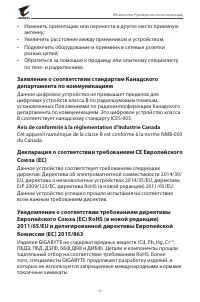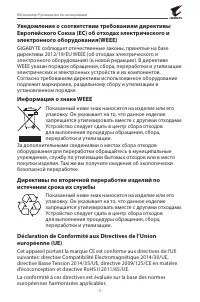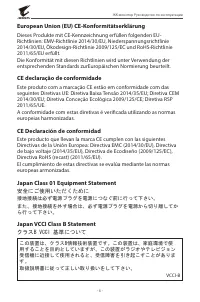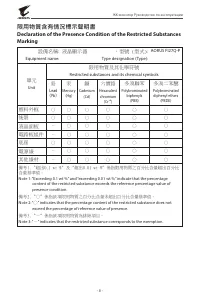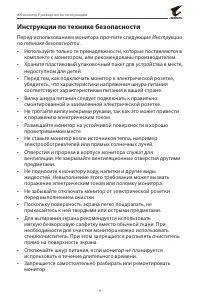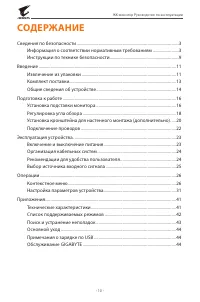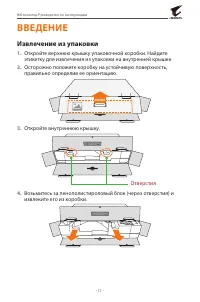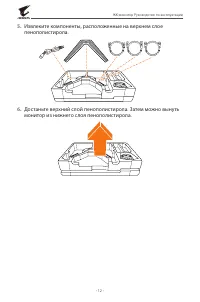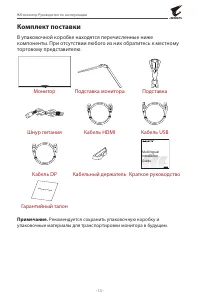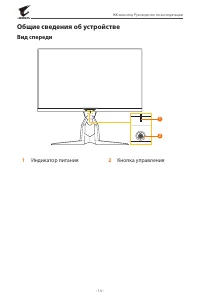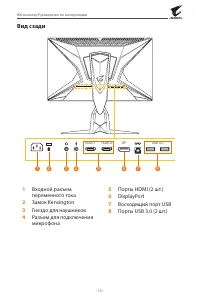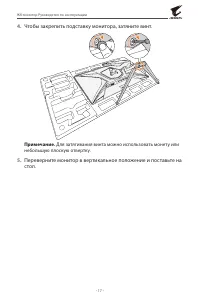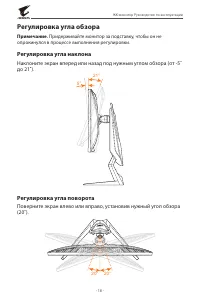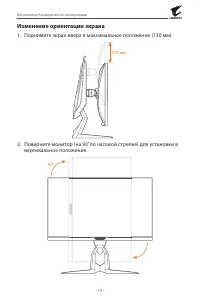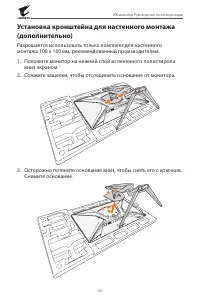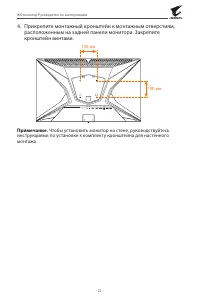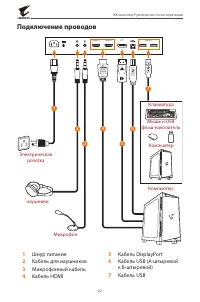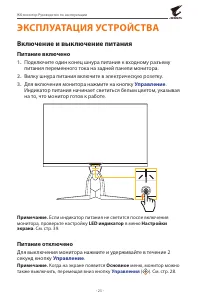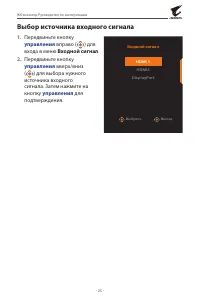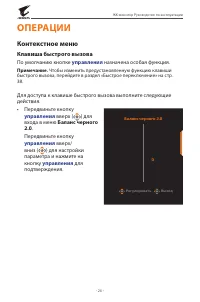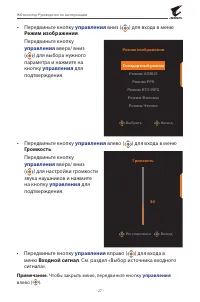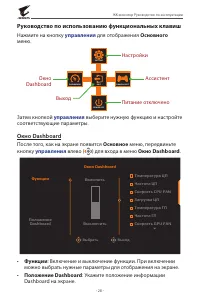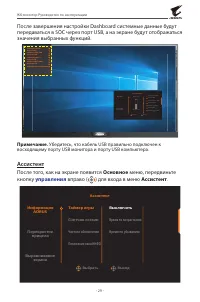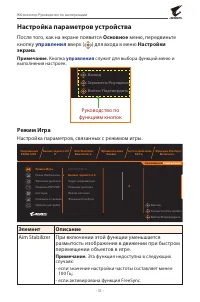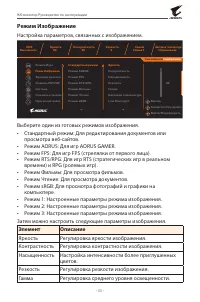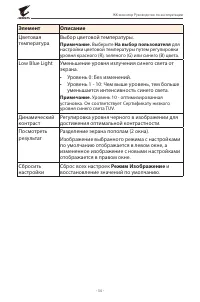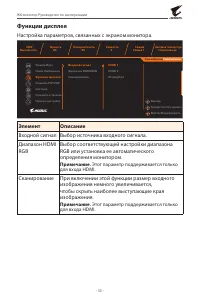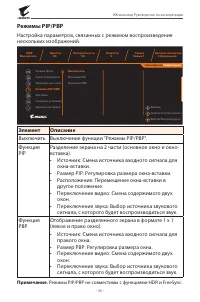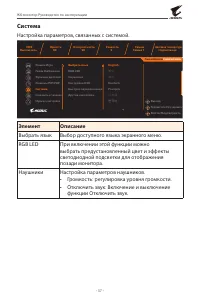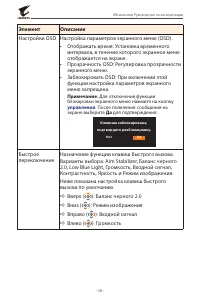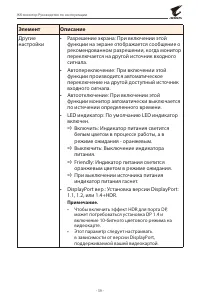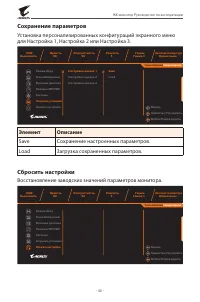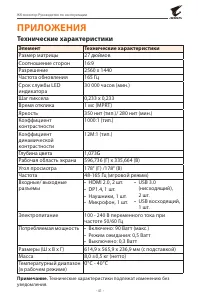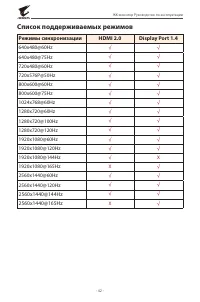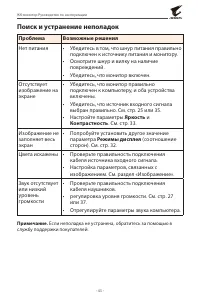Мониторы Gigabyte FI27Q-P - инструкция пользователя по применению, эксплуатации и установке на русском языке. Мы надеемся, она поможет вам решить возникшие у вас вопросы при эксплуатации техники.
Если остались вопросы, задайте их в комментариях после инструкции.
"Загружаем инструкцию", означает, что нужно подождать пока файл загрузится и можно будет его читать онлайн. Некоторые инструкции очень большие и время их появления зависит от вашей скорости интернета.
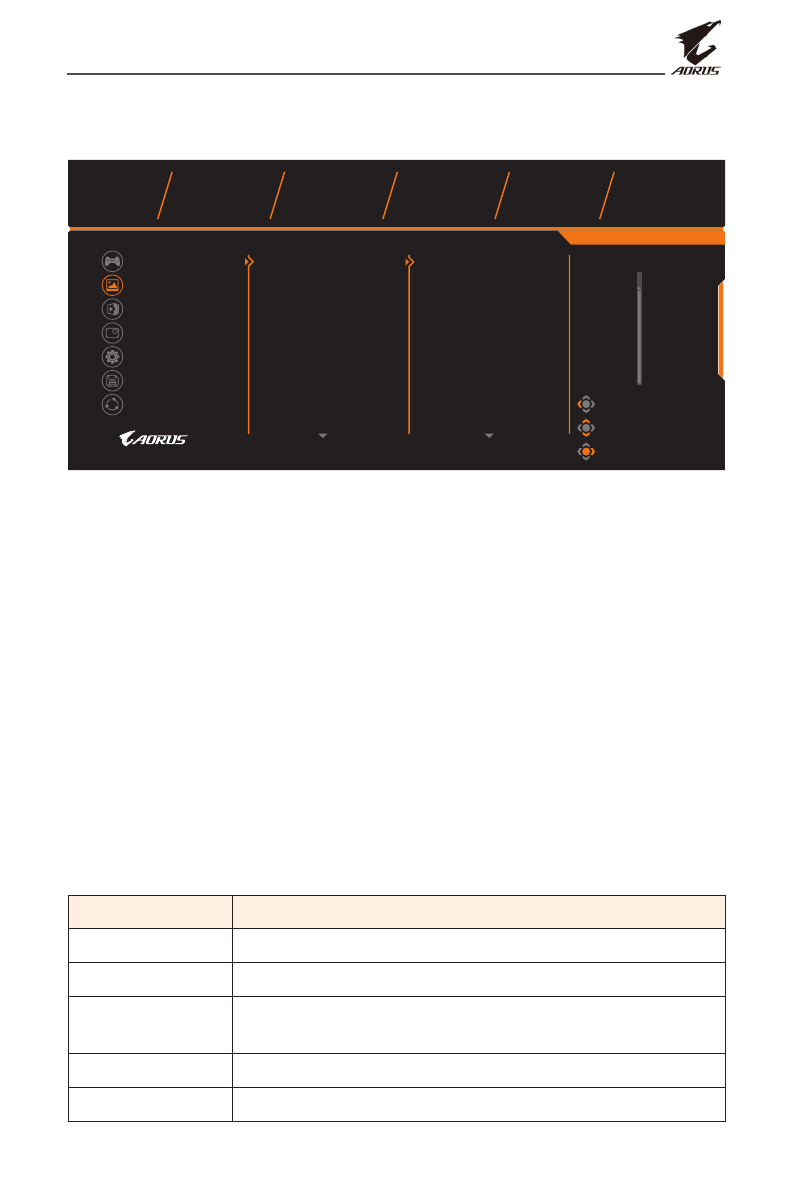
- 33 -
ЖК-монитор Руководство по эксплуатации
Режим Изображение
Настройка параметров, связанных с изображением.
80
Режим изображения
Стандартный режим
Выход
Переместить/Регулировать
Войти/Подтвердить
Режим Игра
Режим Изображение
Функции дисплея
Режимы PIP/PBP
Система
Сохранить установки
Сбросить настройки
HDR
Яркость
Контрастность
Резкость
Гамма
Цветовая температура
Выключить
80
50
5
Гамма 3
Нормальная
Стандартный режим
Режим AORUS
Режим FPS
Режим RTS/RPG
Режим Фильмы
Режим Чтение
Режим sRGB
Яркость
Контрастность
Насыщенность
Резкость
Гамма
Цветовая температура
Low Blue Light
Выберите один из готовых режимов изображения.
• Стандартный режим: Для редактирования документов или
просмотра веб-сайтов.
• Режим AORUS: Для игр AORUS GAMER.
• Режим FPS: Для игр FPS (стрелялки от первого лица).
• Режим RTS/RPG: Для игр RTS (стратегических игр в реальном
времени) и RPG (ролевых игр).
• Режим Фильмы: Для просмотра фильмов.
• Режим Чтение: Для просмотра документов.
• Режим sRGB: Для просмотра фотографий и графики на
компьютере.
• Режим 1: Настроенные параметры режима изображения.
• Режим 2: Настроенные параметры режима изображения.
• Режим 3: Настроенные параметры режима изображения.
Затем можно настроить следующие параметры изображения.
Элемент
Описание
Яpкocть
Регулировка яркости изображения.
Контрастность Регулировка контрастности изображения.
Насыщенность Настройка интенсивности более приглушенных
цветов.
Резкость
Регулировка резкости изображения.
Гамма
Регулировка среднего уровня освещенности.
Содержание
- 3 СВЕДЕНИЯ ПО БЕЗОПАСНОСТИ; Информация о соответствии нормативным; Уведомление о соответствии стандартам Федеральной; Декларация о соответствии поставщика
- 4 Заявление о соответствии стандартам Канадского; Avis de conformité à la réglementation d’Industrie Canada; Декларация о соответствии требованиям СЕ Европейского
- 9 Инструкции по технике безопасности; Инструкции
- 10 СОДЕРЖАНИЕ
- 11 ВВЕДЕНИЕ; Извлечение из упаковки; Отверстия
- 12 Извлеките компоненты, расположенные на верхнем слое
- 13 Комплект поставки; В упаковочной коробке находятся перечисленные ниже; Рекомендуется сохранить упаковочную коробку и
- 15 Вид сзади
- 16 ПОДГОТОВКА К РАБОТЕ; Установка подставки монитора; Положите монитор на нижний слой вспененного полистирола
- 17 Чтобы закрепить подставку монитора, затяните винт.; Для затягивания винта можно использовать монету или; Переверните монитор в вертикальное положение и поставьте на
- 18 Регулировка угла обзора; Придерживайте монитор за подставку, чтобы он не; Регулировка угла наклона; Наклоните экран вперед или назад под нужным углом обзора (от -5 ̊; Регулировка угла поворота; Поверните экран влево или вправо, установив нужный угол обзора
- 19 Изменение ориентации экрана; Поверните монитор (на 90 ̊по часовой стрелке) для установки в
- 20 Установка кронштейна для настенного монтажа; Разрешается использовать только комплект для настенного
- 21 Прикрепите монтажный кронштейн к монтажным отверстиям,; Чтобы установить монитор на стене, руководствуйтесь
- 22 Подключение проводов
- 23 ЭКСПЛУАТАЦИЯ УСТРОЙСТВА; Включение и выключение питания; Питание включено; LED индикатор; Питание отключено; Управление; Основное
- 24 Организация кабельных систем
- 25 Выбор источника входного сигнала; управления
- 26 ОПЕРАЦИИ; Контекстное меню; Клавиша быстрого вызова; Чтобы изменить предустановленную функцию клавиши
- 27 Чтобы закрыть меню, передвиньте кнопку
- 28 Руководство по использованию функциональных клавиш; Функции
- 29 После завершения настройки Dashboard системные данные будут; Убедитесь, что кабель USB правильно подключен к; После того, как на экране появится; кнопку
- 31 Настройка параметров устройства; Кнопка; служит для выбора функций меню и; Руководство по; Режим Игра; Элемент; Эта функция недоступна в следующих
- 32 Этот параметр несовместим с функцией
- 33 Режим Изображение
- 34 На выбор пользователя
- 35 Функции дисплея; Этот параметр поддерживается только
- 36 Режимы PIP/PBP не совместимы с функциями HDR и FreeSync.
- 37 Система
- 38 Для отключения функции; . После появления сообщения на
- 40 Сохранение параметров; Сбросить настройки
- 41 ПРИЛОЖЕНИЯ; Технические характеристики; Технические характеристики подлежат изменению без
- 42 Список поддерживаемых режимов; Режимы синхронизации
- 43 Поиск и устранение неполадок; Проблема; Если неполадка не устранена, обратитесь за помощью в
- 44 Основной уход; Поставщик; Apple; Обслуживание GIGABYTE
Характеристики
Остались вопросы?Не нашли свой ответ в руководстве или возникли другие проблемы? Задайте свой вопрос в форме ниже с подробным описанием вашей ситуации, чтобы другие люди и специалисты смогли дать на него ответ. Если вы знаете как решить проблему другого человека, пожалуйста, подскажите ему :)